- {{item.name}}
PCS7基于Terminal Bus的数据路由访问





- 0
- 593
- 5621
1. 引言
客户有时会根据整个工厂的网络信息安全规划,需要把工程中所涉及的计算机按照区域、或工段、或在工程中所扮演的角色不同,划分成不同的子网。同时,要求PCS7的各组件之间组态、通讯功能不受影响,那么,PCS7系统应该做那些设置呢?
下图为PCS7系统中典型的网络结构:
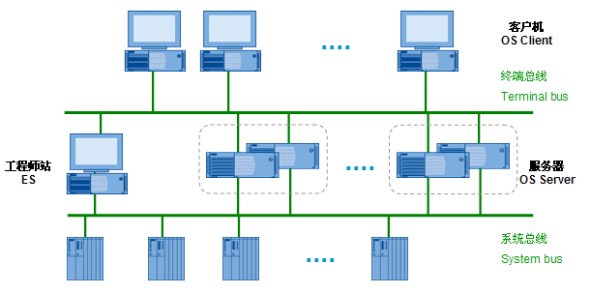
图1: PCS7系统典型网络结构
从图中,可以看到PCS7系统中存在两种网络概念:
- AS(自动化控制站)与OS Server之间的通讯网络,我们称之为Plant Bus或System Bus;
- OS Server与OS Client之间的通讯网络,我们称之为Terminal Bus;
对于Plant Bus我们可以使用IP地址和TCP/IP协议通讯,也可以使用MAC地址和ISO协议进行通讯,但一般推荐使用MAC地址和ISO协议,特别是对于使用工业以太网通讯的冗余CPU来说,只能使用ISO协议和MAC地址与OS Server建立冗余链接。由于MAC地址和ISO协议不支持路由的功能,因此本文中将不涉及Plant Bus的路由功能设置内容。对于Terminal Bus,服务器和客户机之间基于标准的局域网进行数据访问,本文将主要对这部分进行实例的介绍。
2. 路由功能的实现
PCS7 系统下处于不同网段的OS Server、OS Client和ES组件之间进行数据通信的内容基本上包含两部分:
- 组态数据―――主要是ES站点对服务器、客户机的PC组态数据及项目信息;
- 实时数据―――主要是服务器和客户机之间在项目运行时交换的实时数据;
针对这两部分的信息交换,在PCS7系统需要设置Simatic shell的访问代理功能,以及操作系统的计算机名称解析。我们将以一个实例来说明Simatic Shell和计算机名称解析方面的配置、以及相关的基础知识。
实例基本结构及配置如下:
√ AS与OS Server之间Plant bus网络采用CP1613和named connection通讯方式;√ ES、OS Server和OS Client之间的Terminal bus为工业以太网通讯,各网段如表1所示;
| 计算机名 | PCS7组件 | IP地址 | 网关IP地址 |
| PC02 | OS Server | 172.168.1.4/24 | 172.168.1.1 |
| PC04 | OS Server | 172.168.1.2/24 | 172.168.1.1 |
| PC03 | OS Client | 173.168.1.2/24 | 173.168.1.1 |
| PC05 | OS Client | 173.168.1.3/24 | 173.168.1.1 |
| GONG | ES | 192.168.0.59/24 | 192.168.0.1 |
表1:各计算机IP网段设置
网络结构图,如图2所示;
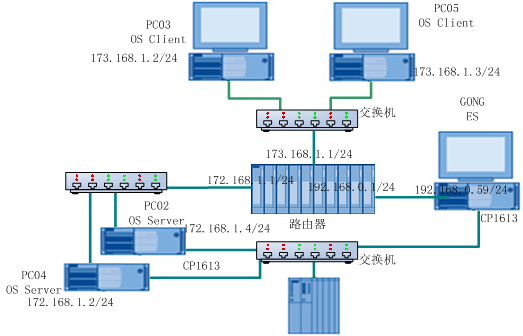
图2:网络结构图
可以看到工程师站(ES)、OS Server和OS Client均不在同一个网段内,那么ES对OS和OS client的组态、项目下载以及OS Server与OS client之间的数据通讯需要使用路由功能。本文仅关注路由功能的实现步骤,关对项目组件的详细组态步骤请参考西门子下载中心《SIMATIC PCS 7 V7 OS单站结构,客户机/服务器结构以及冗余配置》,文档编号A0224,下载参考地址:80921449
此外,Teiminal Bus上所连接的ES、OS Server和OS Client普通以太网卡链接,都要输入表1所列IP地址和路由网关IP地址,关于以太网链接的配置这里不再赘述。
2.1 Simatic shell代理设置
在ES中对OS Server配置完成之后,需要使用Simatic manager的右键菜单功能configure和download来完成OS Server SCE的组态。使用该功能有一个前提条件,即Simatic shell中能搜索到所要组态的计算机(即OS Server)。通过 ”我的电脑” 下的Simatic shell文件夹可以打开Simatic Shell窗口,如图3所示。如果不作任何设置,则Simatic shell中只有工程师站(ES)GONG。
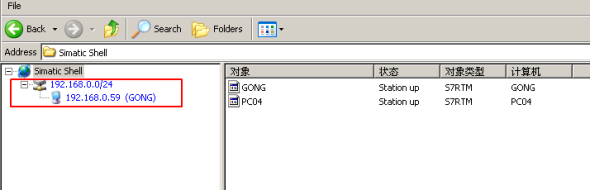
图3:Simatic shell中显示只有工程师站
此时,如果使用Simatic manager的configure和download功能,则会出现 “The target computer is not accessible”提示,如图4所示:
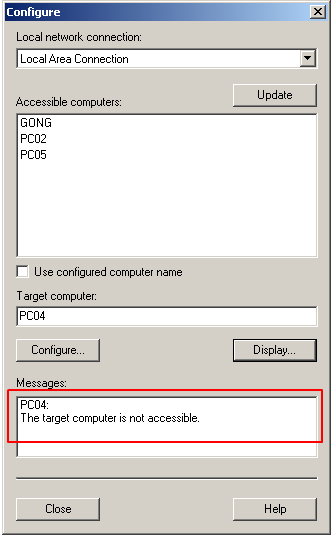
图4:提示PC04不能访问
ES、OS Server和OS Client处于不同的网段时,在所使用网卡IP地址设置正确的情况下,尽管在windows环境下可以访问这些计算机,但在Simatic shell中搜索不到这些计算机,即Simatic Shell不能管理OS之间的通讯,那么也不能通过Simatic manager的configure和download命令对SCE进行配置。因此,需要在Simatic Shell中设置不同网段间的代理访问,即把路由器之后的计算机引入到OS系统框架中。
参考如下图5中,对“Simatic Shell”的代理进行设置,将位于路由器之后子网内的任意一台计算机作为 “代理” 接入,将来自不同子网的计算机信息传送至子网内的计算机,将子网内的设置Simatic Shell代理的计算机信息传送至所要访问的子网内计算机。
在设置代理计算机之后,系统中所有参与的计算机均可进行通讯,并不受路由器的限制。 如图5、6、7、8所示,Simatic Shell可以搜索到项目的计算机:
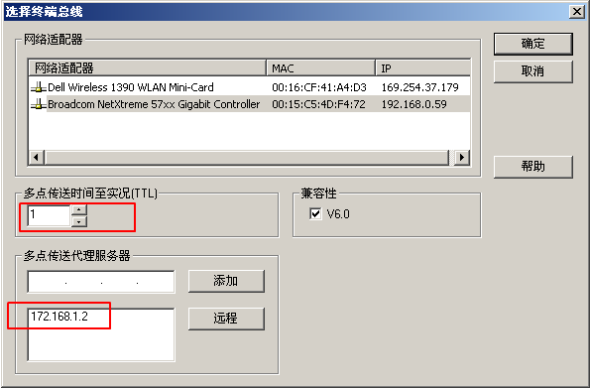
图5 :在ES上设置PC04为Simatic Shell代理

图6:ES上可以查看P04子网的计算机

图7: 在PC04上查看到的计算机
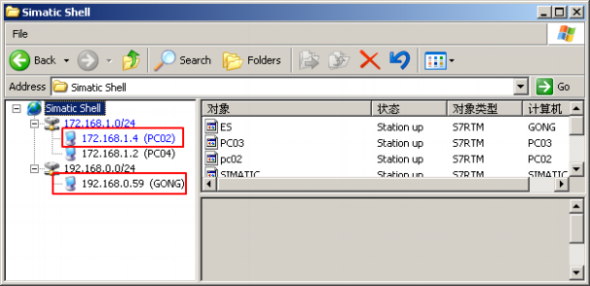
图8: 在与PC04同网段的PC02上查看到的计算机
在Simatic shell设置完成之后,即可通过Simatic Manager对OS Server进行Configure和Download。
注意:Simatic Shell代理访问与以太网中的访问类似,对于同一子网可以设置多台计算机做为代理。如果子网间经由的多台路由器连接,那么多点传送时间(TTL)可以按照路由器台数来设置。对于PCS7项目来说,如果工程师站(ES)、客户端(OS Client)和服务器(OS Server)各在不同的网段上,建议在OS Server上设置代理,即在OS Server上Simatic Shell中设置ES和一台(或多台)OS Client为代理。
2.2 计算机名称解析设置
OS Server与OS client之间的数据访问,例如,消息、事件、画面以及与tag相关的访问是以数据包名和计算机为访问对象的。也就是说,在完成IP地址和网关设置后,OS Client与OS Server数据能否正确的访问,取决于对方的计算机名是否能被本机所解析。名称不能解析时,在客户机上将无法打开服务器上提供的画面等。
此外,在ES上对OS项目指定它的下载路径 “Path to the Target OS Computer”时,如果计算机名不能正确解析,则不能正确的设置下载路径,也就不能成功的实现项目的下载功能。此时,直接在windows管理器里输入例如\\PC04将无法访问不同网段的计算机,如图9所示。要解决这个问题,必须是使对方的计算机名能在本机上能正确解析。

图9:不可利用计算机名进行计算机互访
计算机名解析,即把计算机名解析成该计算机所对应的IP地址。Windows提供的名称解析服务有:Wins服务、DNS服务。其中Wins服务利用的是NETBIOS协议,该协议在早期的计算机操作系统版本中使用比较多,并且对多网段访问有一些限制。对于一个简单的PCS7网络来说,如果没有DNS或Wins服务器,可以利用本机的Hosts文件或Lmhosts文件做计算机名解析。
这两个文件在windows系统安装目录下,路径为C:\windows\system32\drivers\etc,可以使用windows记事本程序打开这两个文件。
√ Hosts文件配置格式:172.168.1.2 PC04173.168.1.2 PC03192.168.0.59 Gong√ Lmhosts文件配置格式:172.168.1.2 PC04 #PRE173.168.1.2 PC03 #PRE192.168.0.59 Gong #PRE
在配置完成Hosts文件或Lmhosts文件之后,即可在OS系统内完成目标路径的设置、项目的下载和数据的访问。
注意:我们可以选择Hosts或Lmhosts中的任何一个文件来配置计算机名解析即可,建议优先考虑Hosts文件;此外,需要对网络中所有的计算机的这个文件进行配置,建议采用一次制作,多次拷贝的方式。Hosts和Lmhosts文件详细设置,参见微软相关帮助文件。
3. Terminal Bus数据访问总结
通过上述实例介绍,可以看出PCS7系统下对夸网段的组态和实时数据通信,通过Simatic shell和操作系统的名称解析文件可以简单的实现。此外,针对Simatic shell补充如下需要注意的内容:
√ Simatic shell对于PCS7系统起着至关重要的作用,它负责整个OS系统的通讯管理和OS系统的诊断。当PCS7系统的物理网络链接是畅通的情况下,如果PCS7数据访问还是有问题,那么我们可以检查一下Simatic Shell的配置;√ 如果在 OS Server或OS Client上为Terminal Bus连接安装了多个网卡,则需要设置该计算机的Simatic shell,为Terminal bus指定OS Server与OS Client间正确的通讯链接。如图10所示,选中所使用的链接,单击确定按钮。在链接设置完成之后,所使用的链接字体以蓝色显示:
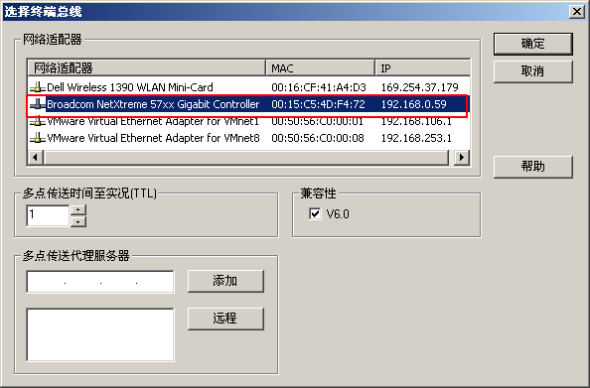
图10: 在Simatic Shell中设置使用的链接
关键词
路由、OS服务器、OS 客户端、站组态编辑器
- 评论
- 收藏 收藏
- 点赞 点赞
- 纠错 纠错
 关联文档
关联文档
 看过该文档的用户还看过哪些文档
看过该文档的用户还看过哪些文档













 西门子官方商城
西门子官方商城



















{{item.nickName}}